电脑耳机噪音很大 嗡嗡响怎么调 耳机插在电脑上有杂音怎么办
更新时间:2024-01-18 17:54:15作者:xiaoliu
电脑耳机噪音很大,嗡嗡响的问题困扰着许多人,当我们插上耳机,期待享受音乐或观看视频时,却被刺耳的杂音打断,这让人不胜其烦。耳机插在电脑上出现杂音的原因是什么呢?如何解决这一问题呢?本文将为大家一一解答。无论是对于职场人士还是音乐爱好者而言,都值得花费一些时间去了解和解决这个问题,以获得更好的音频体验。
具体步骤:
1.第一步在我们的电脑上,鼠标右键桌面任务栏的音量图标。选择“声音”,如下图所示:

2.第二步进去声音界面之后,点击“播放”,如下图所示:

3.第三步进去播放界面之后,选中扬声器,点击属性,如下图所示:

4.第四步进去扬声器属性界面之后,点击级别,如下图所示:
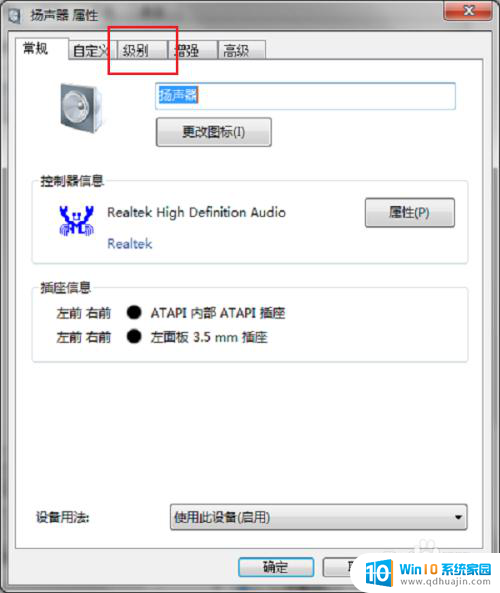
5.第五步进去级别界面之后,在“Realtek HD Audio output”下面点击平衡,如下图所示:
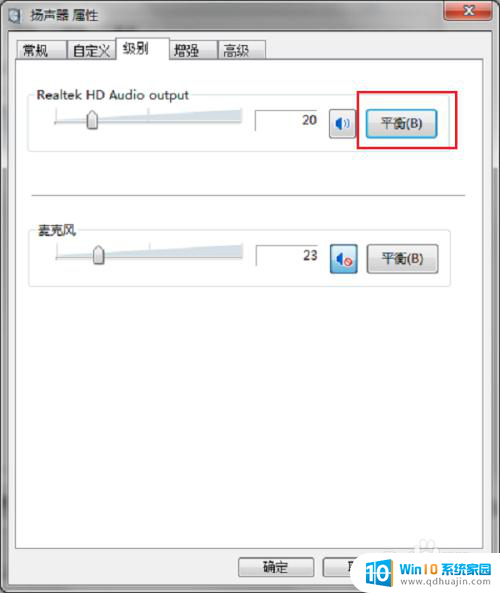
6.第六步在平衡弹框中,将左前调为0。点击确定,就没有杂音了,如下图所示:
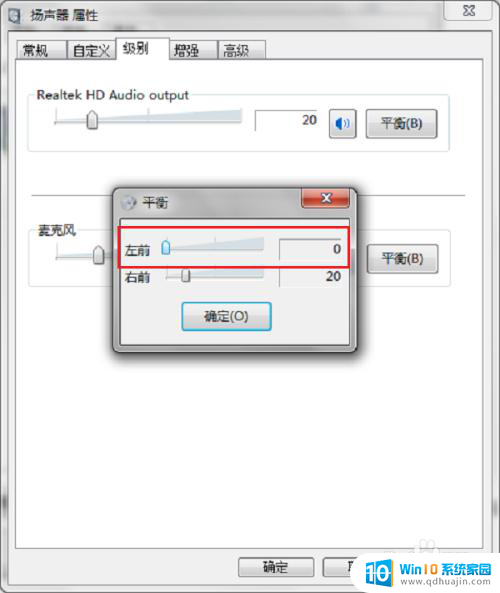
以上就是电脑耳机噪音很大 嗡嗡响怎么调的全部内容,如果你需要,可以按照以上步骤进行操作,希望对大家有所帮助。





